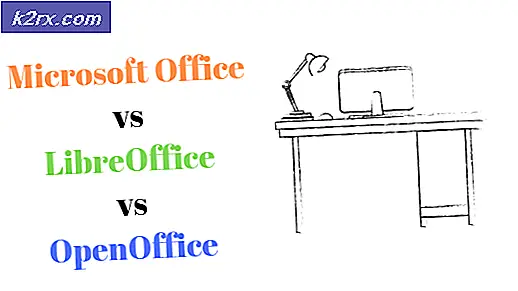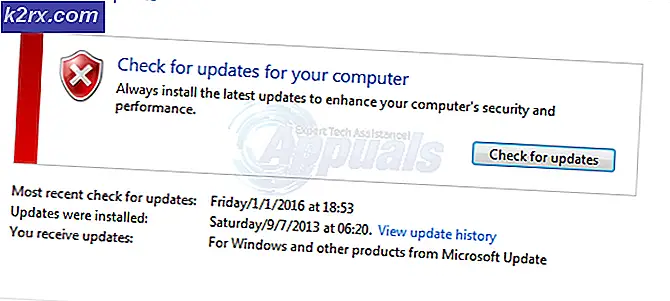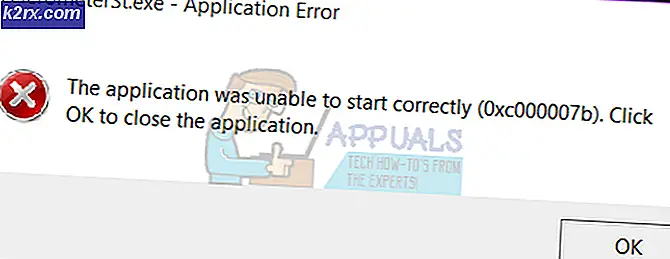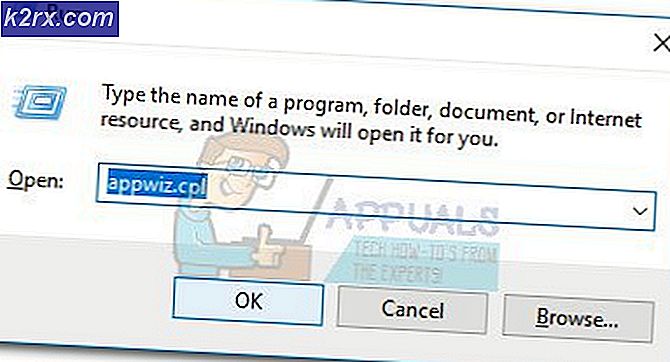Cara Mengubah PSN Avatar dari PS4 atau Companion App
Saya sudah lama menjadi penggemar PlayStation, tetapi saya tidak pernah terlalu peduli tentang menyesuaikan avatar saya. Bahkan, saya baru saja mengambil istirahat dari permainan saya untuk menyesuaikan tampilan profil saya. Line up standar dari avatar PSN yang Sony miliki sangat membatasi. Tentu saja, Anda bisa mendapatkan lebih banyak, tetapi itu berarti Anda harus membelinya. Dalam hal apa pun, saya baru-baru ini menemukan bahwa mungkin untuk menyiapkan gambar khusus sebagai gambar profil.
Saya tidak mengatakan bahwa PS4 bukan konsol yang bagus, itu benar-benar. Tetapi masalah utama dengan Sony adalah antarmuka pengguna. Mereka cenderung overcomplicate hal-hal dan memperlakukan fitur-fitur penting sebagai telur paskah. Seperti halnya dengan mengubah default PSN avatar. Meskipun operasi mati-sederhana, mengubah avatar PSN adalah kontra-intuitif. Bahkan lebih, itu tidak dapat dilakukan dari komputer desktop, meskipun Anda dapat melakukan hal lain dari versi web PSN.
Untuk mengatur semuanya dengan benar, di bawah ini Anda memiliki dua metode berbeda untuk mengubah avatar PSN default. Jika Anda punya waktu, saya sarankan untuk menggunakan Metode 2 yang menggunakan aplikasi PlayStation Companion. Mungkin perlu waktu lebih lama, tetapi ini akan memungkinkan Anda untuk mengatur gambar kustom (gratis).
Jika Anda ingin mengubah Avatar PSN Anda, ikuti salah satu panduan di bawah ini:
Metode 1: Mengubah PSN Avatar dari PS4 Anda
Tugas ini biasanya dilakukan saat pertama kali Anda mengatur akun PSN Anda. Tetapi jika Anda bersemangat seperti saya, Anda mungkin melewatkan seluruh proses. Jika Anda ingin mengubah Avatar PSN langsung dari konsol PS4 Anda, ikuti langkah-langkah di bawah ini:
- Arahkan ke dasbor PS4 Anda. Setelah Anda berada di menu utama, gunakan thumbstick kiri untuk menyorot Profil dan tekan tombol X untuk memilihnya.
- Setelah Anda berada di jendela Profil, gunakan thumbstick kiri untuk menyorot ikon tiga titik dan pilih dengan tombol X.
- Dari menu yang baru muncul, pilih Edit Profil.
- Sekarang Anda akan dihadapkan dengan daftar opsi penyesuaian. Navigasikan ke bawah dan pilih Avatar dengan tombol X.
- Sekarang kami tiba di bagian seleksi. Anda dapat memilih avatar dari daftar lebih dari 300 entri. Meskipun mereka tampak seperti banyak, dalam kenyataannya, bukan itu masalahnya. Anda dapat membeli lebih banyak, tetapi harganya cukup mahal. Sorot avatar menggunakan thumbstick dan tekan X untuk mengonfirmasi pilihan Anda.
- Anda kemudian akan mendapatkan jendela konfirmasi tambahan. Pilih Konfirmasi untuk melanjutkan.
- Anda telah berhasil mengubah avatar PSN Anda. Anda dapat mengonfirmasi dengan mengunjungi jendela Profil Anda.
Jika Anda tidak dapat menemukan avatar yang sesuai, masih ada harapan untuk Anda. Ikuti Metode 2 untuk mempelajari cara menggunakan gambar kustom sebagai avatar PSN.
TIP PRO: Jika masalahnya ada pada komputer Anda atau laptop / notebook, Anda harus mencoba menggunakan Perangkat Lunak Reimage Plus yang dapat memindai repositori dan mengganti file yang rusak dan hilang. Ini berfungsi dalam banyak kasus, di mana masalah ini berasal karena sistem yang rusak. Anda dapat mengunduh Reimage Plus dengan Mengklik di SiniMetode 2: Menggunakan Aplikasi Pendamping untuk Mengatur Gambar Kustom
Jika Anda tertarik untuk mengatur gambar kustom Anda sendiri di PSN, satu-satunya cara untuk melakukannya adalah melalui aplikasi PlayStation Companion . Ini akan mengharuskan Anda memasang aplikasi dari Google Play Store, tetapi itu sepadan. Anda dapat menggunakan aplikasi pendamping untuk mengubah Avatar serta gambar profil, di antara hal-hal lainnya. Mari kita lakukan:
- Pertama-tama, unduh Aplikasi PlayStation Companion dari App Store atau Google Play Store.
- Saat pertama kali membuka aplikasi, Anda harus memasukkan kredensial Anda dan masuk dengan akun PSN Anda.
- Setelah Anda berhasil masuk, ketuk pada gambar profil Anda (pojok kanan atas).
- Dari menu drop-down yang baru muncul, ketuk Profil .
- Anda akan disajikan dengan daftar opsi baru. Ketuk pada Edit profil, lalu pilih Tambahkan Gambar Profil dari menu drop-down.
Catatan: Anda juga dapat mengubah Avatar dengan mengetuk Ubah avatar . Tetapi jika Anda menambahkan gambar profil, itu akan secara otomatis menimpa avatar. Ini berarti bahwa pengguna lain akan melihat gambar khusus, bukan avatar ketika melihat profil Anda. Namun, saat berada di dalam game, avatar akan ditampilkan sebagai ganti gambar profil. - Sekarang Anda dapat mengambil foto atau memilih salah satu dari galeri Anda. Setelah Anda memutuskan gambar, tekan OK untuk mengonfirmasi pilihan Anda.
- Itu saja, Anda telah berhasil menggantikan avatar default Anda dengan gambar kustom. Tunggu beberapa saat sebelum Anda memeriksa sistem PS4 Anda karena butuh waktu lama agar perubahan diperbarui.
Kesimpulan
Sampai Sony memutuskan untuk membuat perubahan UI yang memang layak, kita terjebak dengan dua metode ini. Jika Anda ingin mengatur gambar kustom di profil Anda, satu-satunya cara untuk melakukannya adalah melalui aplikasi PlayStation ( Metode 2 ). Tetapi jika Anda terburu-buru, Anda dapat dengan mudah melakukannya langsung dari konsol dengan mengikuti Metode 1 . Jika Anda menemukan konten ini bermanfaat, beri tahu kami di bagian komentar di bawah.
TIP PRO: Jika masalahnya ada pada komputer Anda atau laptop / notebook, Anda harus mencoba menggunakan Perangkat Lunak Reimage Plus yang dapat memindai repositori dan mengganti file yang rusak dan hilang. Ini berfungsi dalam banyak kasus, di mana masalah ini berasal karena sistem yang rusak. Anda dapat mengunduh Reimage Plus dengan Mengklik di Sini